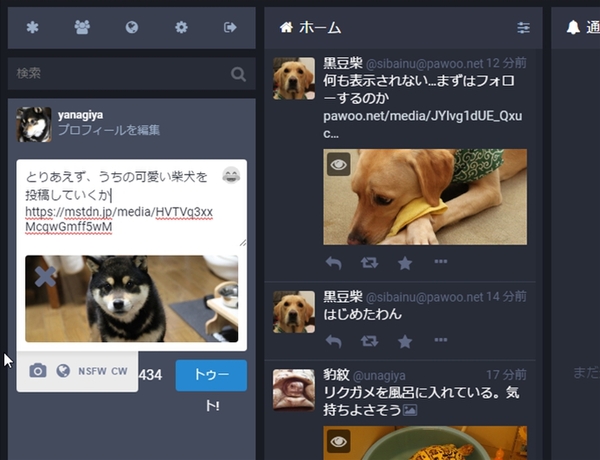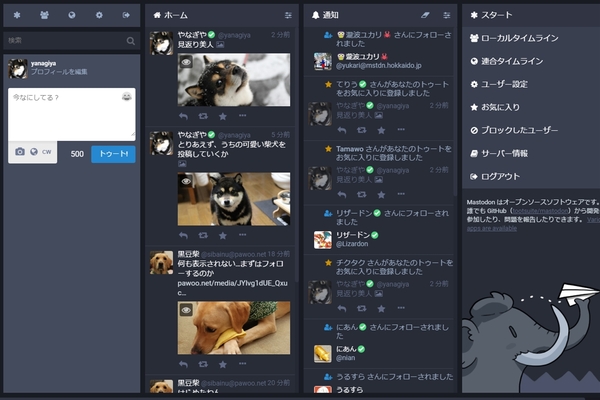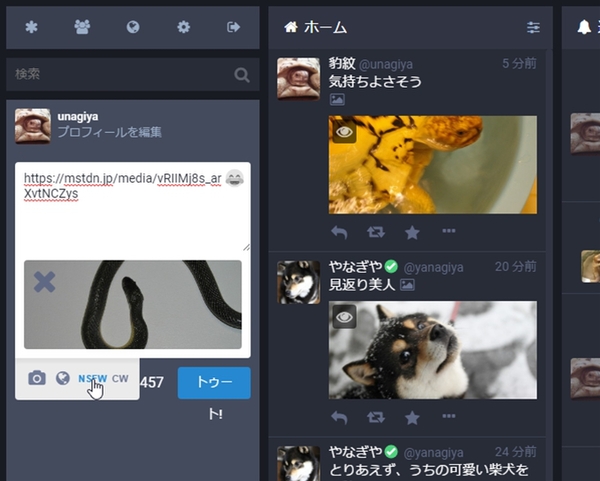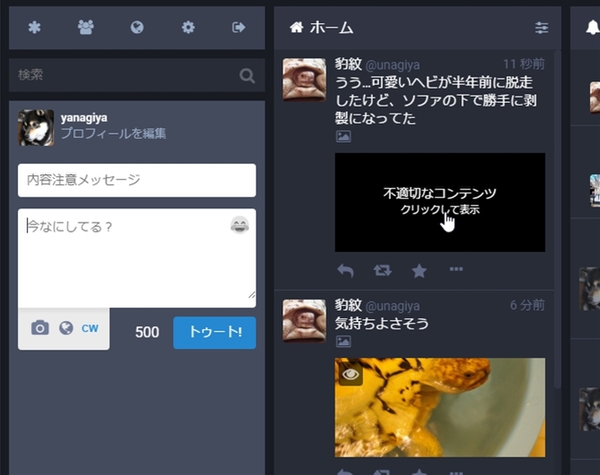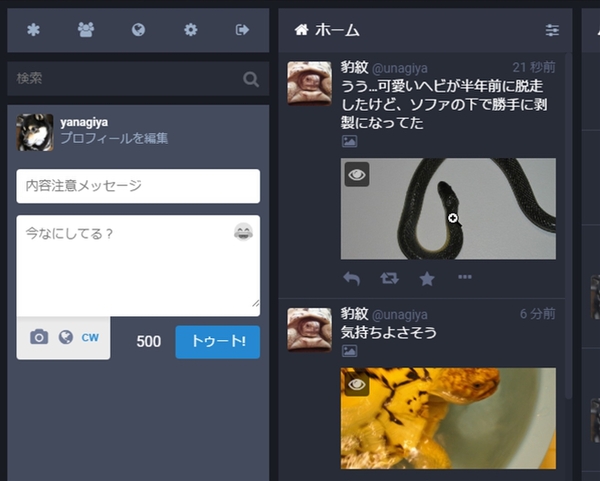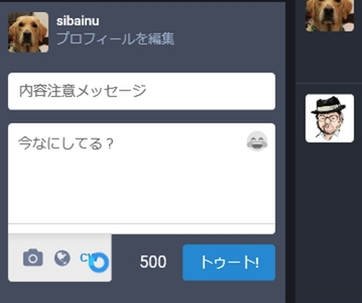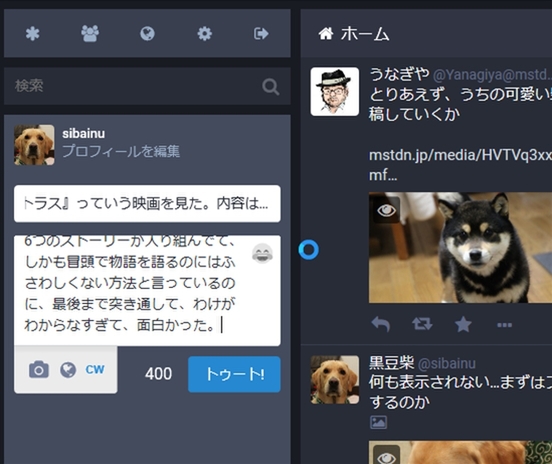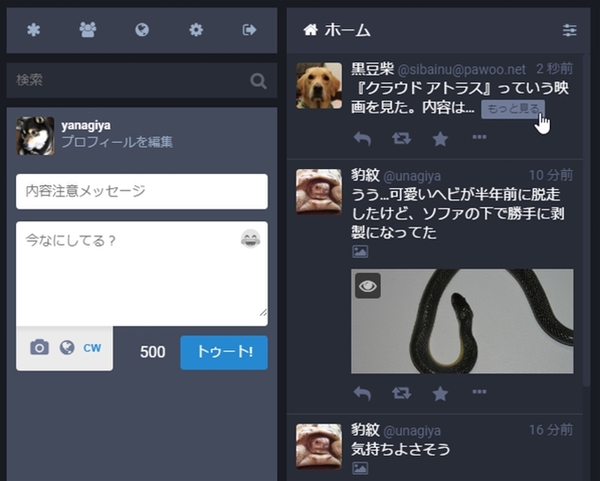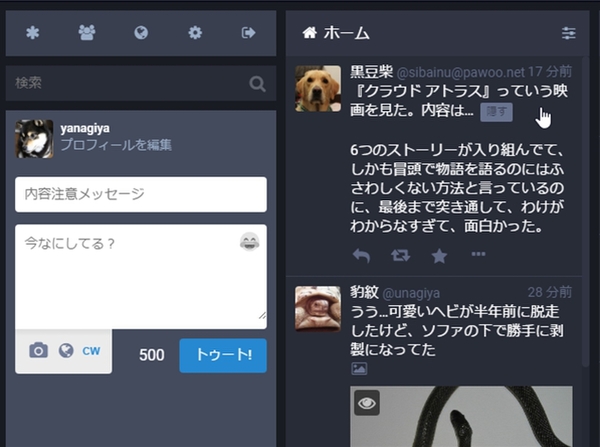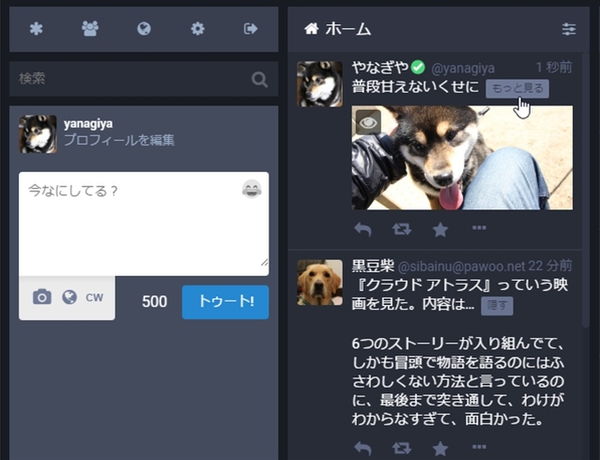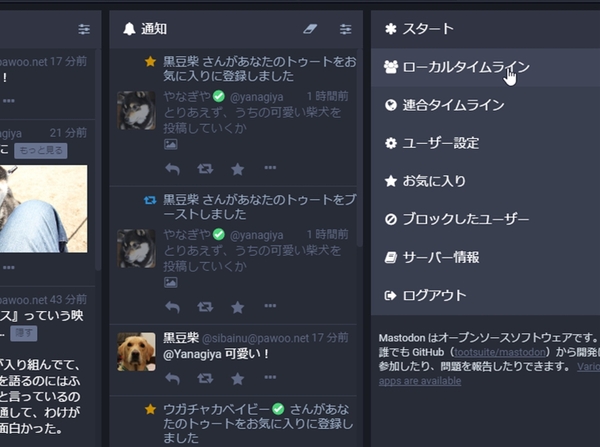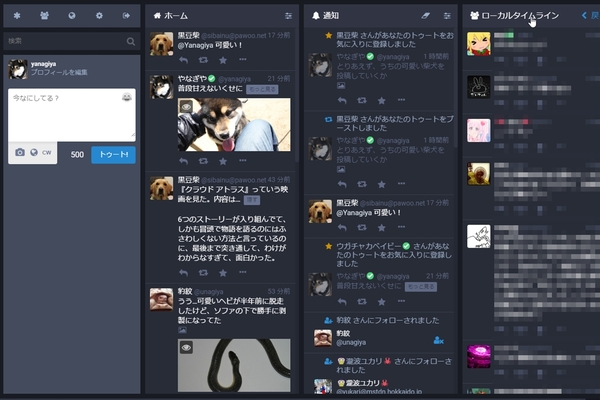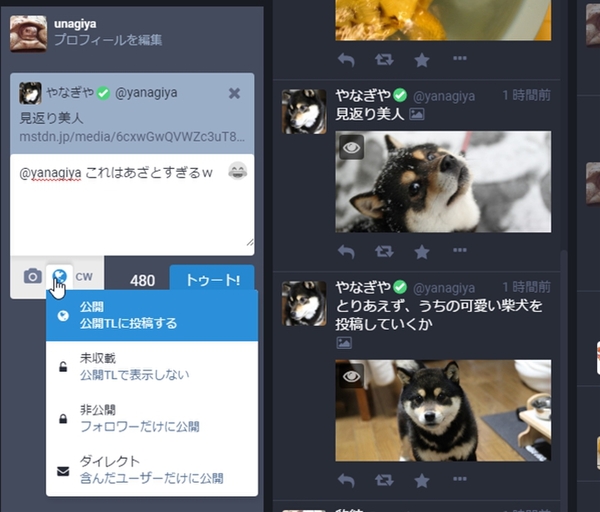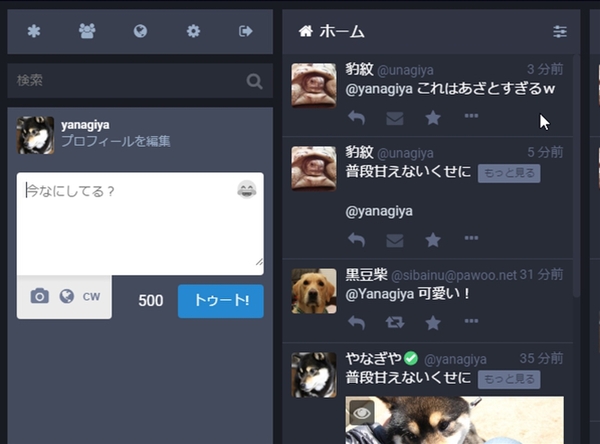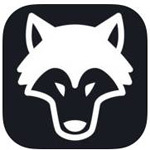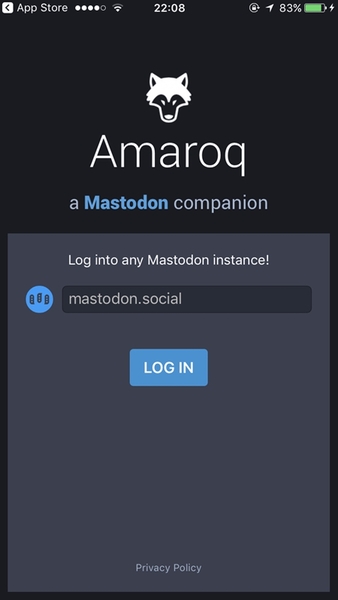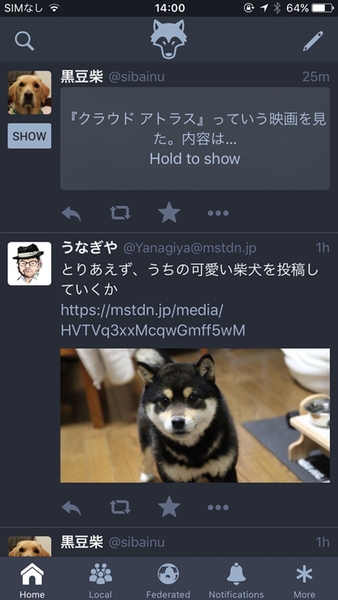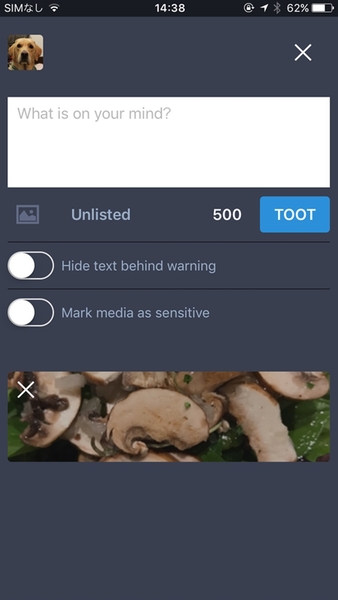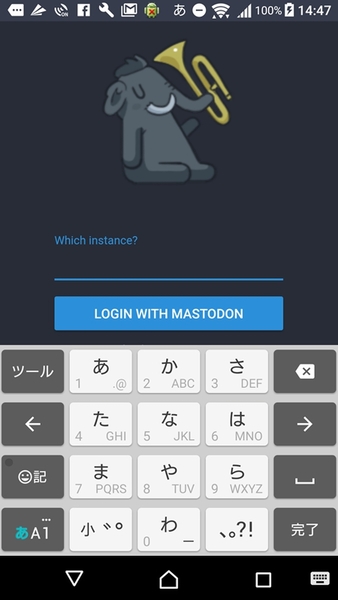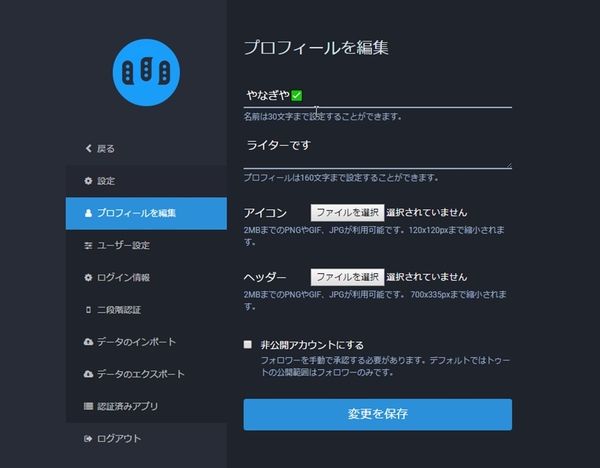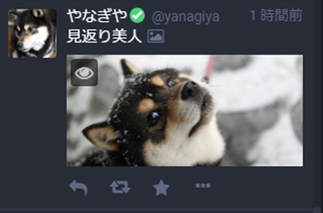トゥートは最大500文字! 折りたたみ機能も面白い
画像を付けて投稿したところ、10秒もしないうちにお気に入りに登録されたり、ブーストされたり、フォローされたりした。なかなか盛り上がっているようだ。ちなみに「ブースト」というのは自分のタイムラインに転載する機能で、Twitterでいう「リツイート」のこと。そこで、あざとい感じに柴犬の写真を2枚投稿したところ、バシバシとフォロワーが増えて面白かった。
Twitterと同様、矢印アイコンが返信、矢印が組み合わさっているのがブースト(リツイート)、星マークがお気に入り(いいね)となる。「…」メニューからはトゥートをミュートしたりブロックしたりできる。
ちなみに、文字数は500文字までと、Twitterよりはずいぶん多い。初期のTwitterのようにURLも文字数とカウントしてしまうが、問題ないだろう。もちろん、写真も投稿できる。
写真をアップロードすると「NSFW」というボタンが現れる。これは「Not Safe For Work」の略で、職場で見るのは危険、という意味。ホームには「不適切なコンテンツ クリックして表示」と黒いサムネイルの上に表示される。本当にヤバイことも多いので、職場ではクリックしない方がいい。
「CW(Content Warning)」機能も面白い。トゥートを折りたたんで、続きを読む際にクリックを求める機能だ。映画のあらすじを書くときなどに利用できる。トゥート時に「CW」アイコンをクリックし、「内容注意メッセージ」と「今何してる?」を別々に入力すればいい。ちなみに、CW機能を使って画像をトゥートしても、続きに回せるのはテキストだけで、画像は最初から表示されてしまうので覚えておこう。
ローカル・連合タイムラインで他の人のトゥートをチェック
ツールボタンや一番右のカラムから「ローカルタイムライン」をクリックしてみよう。知らない人たちの投稿が次々と表示されるが、スクロールすれば流れるのが止まるので、面白そうなアカウントを見つけてお気に入りマークを付けたり、フォローしたりできる。これは、ユーザーと同じインスタンスのユーザーのトゥートが表示されているのだ。
一方、「連合インスタンス」を開くととんでもないスピードでトゥートが流れる。これは、ユーザーのインスタンスと繋がっているインスタンスのトゥートも合わせて表示される。その分、人数が多いので多数のトゥートが流れるのだ。
今回の記事のためにトゥートしたのだが、速攻でいくつものアクションがあったのは、これらのタイムラインで見かけてくれたユーザーによるものだ。
ちなみに、トゥートする際、地球のアイコンをクリックすることで公開範囲を設定できる。「公開」がだれでも閲覧できる状態で、「未収載」がだれでも閲覧できるが、ローカルタイムラインや連合タイムラインに表示されない設定。「非公開」がフォロワーのみが閲覧できる状態となる。「ダイレクト」は記載されているユーザーにのみ表示される設定で、Twitterのダイレクトメッセージに近い。ただ、受け取った方は公開トゥートかダイレクトトゥートなのかがわかりにくいので困るかも。
スマホ用のMastodonアプリも早速公開されている
iOSとAndroidの両方でスマホアプリが公開されている。もちろん、公式アプリはないので有志の開発だが、どちらも無料で利用できる。Twitterアプリと似たUIなので、迷わず使えるだろう。
Mastodonアカウントでログインする際、まずはインスタンスを入力するのはどちらも同じ。その後、メールアドレスとパスワードを入力してログインする。
※アプリ名をクリックでダウンロードサイトに飛びます。
iOS対応アプリ
Amaroq for Mastodon
作者:John Gabelmann
価格:無料
Android対応アプリ
Tusky
作者:Keyless Palace
価格:無料
マニアックに広がっていくか、いきなり廃れるか
「設定」画面で、名前やプロフィール、アイコン、ヘッダー画像などをカスタマイズできる。「非公開アカウントにする」にチェックすると、フォロワーの申請を手動で承認するようになり、フォロワーのみが閲覧できるようになる。Twitterで言う鍵付きアカウントにできるのだ。そのほか、通知を受けるタイミングを指定したり、二段階認証を有効にしたりできる。
ちなみに、ユーザー名のとなりに緑色のチェックマークがついているアカウントが多い。Twitterの公式アカウントのようだが、これは実は「チェック」の絵文字を名前の後に入れているだけ。特に意味はない。
動作が不安定だったり、前述のとおりセキュリティーが心配だし、ほかのユーザーの投稿によっては参加しているインスタンス全体がほかのインスタンスから接続を断絶されたりすることもある。文字数は増えているが、できることはTwitterと似ているし、異なるインスタンスであれば同じ文字列のアカウントを作成できるのでなりすましも簡単にできる。今のところ、アカウントを削除する方法もわからない。デメリットはいくつもあるが、今はTwitter黎明期のように場の雰囲気が面白い。また、ひとつの企業にコンテンツを独占されたり、著作権が完全にユーザーにないことにアレルギーがあるなら、分散化プラットフォームのMastodonは好ましく感じられるだろう。
今後の「Mastodon」はインスタンス選びがキモになりそう。単に人数が多いところを選ぶのではなく、将来は自分の趣味にあうインスタンスに参加し、ローカルタイムラインで同好の士とつながるというのが王道になると考えられる。SNS内のグループに近い感覚だが、同時にオープンなTwitterっぽい雰囲気もある。今までにない楽しみ方が生まれそうだし、生まれなければユーザーが離れそうな印象も受ける。マニアックに広がっていくか、いきなり廃れるか。筆者としては積極的に参加しつつ見守っていきたい。
筆者紹介─柳谷智宣

1972年生まれ。ネットブックからワークステーションまで、日々ありとあらゆる新製品を扱っているITライター。パソコンやIT関連の媒体で、特集や連載、単行本を多数手がける。PC歴は四半世紀を超え、デビューはX1C(シャープ)から。メインPCは自作、スマホはiPhone+Xperia、ノートはSurface Pro3とMacbook Air。著書に「銀座のバーがウイスキーを70円で売れるワケ」(日経BP社)、「Twitter Perfect GuideBook」(ソーテック社)、「Dropbox WORKING」(翔泳社)、「仕事が3倍速くなるケータイ電話秒速スゴ技」(講談社)など。筋金入りのバーホッパーで夜ごとバーをハシゴしている。好きが高じて、「原価BAR」を共同経営。現在、五反田・赤坂見附・銀座で営業中。

この連載の記事
-
第342回
トピックス
低解像度の古い写真を高画素化するAI「Topaz Gigapixel AI」で印刷品質にするワザ -
第341回
iPhone
iOS 16で変わった時計のフォントは変更可!? ロック画面を思いっきりカスタマイズしよう -
第340回
スマホ
バッテリー消耗問題が解決したiOS 15.4の新機能をチェックする -
第339回
スマホ
新顔のスマートリモコン「Nature Remo mini 2」で家中の家電をスマホでオンオフするワザ -
第338回
iPhone
格段に進化したiOS 15! イチオシの新機能10を一挙紹介 -
第337回
トピックス
標準機能が充実しているVivaldiブラウザーに乗り換えればウェブ閲覧が超快適になる -
第336回
トピックス
3000円以下で手に入る防水防塵ナイトビジョン対応の高性能監視カメラ活用術 -
第335回
iPhone
スマートトラッカーの決定版「AirTag」を活用して探し物を即見つけるワザ -
第334回
トピックス
今年ブレイクの予感!? ありとあらゆる情報を一元管理するサービス「Notion」がイチオシのワケ -
第333回
トピックス
もっと便利に活用しよう! Googleスプレッドシート使いこなしテクニック 7選 -
第332回
トピックス
Windows 10標準ブラウザー「Edge」がChromeの機能を使えるようになっているの知ってた? - この連載の一覧へ